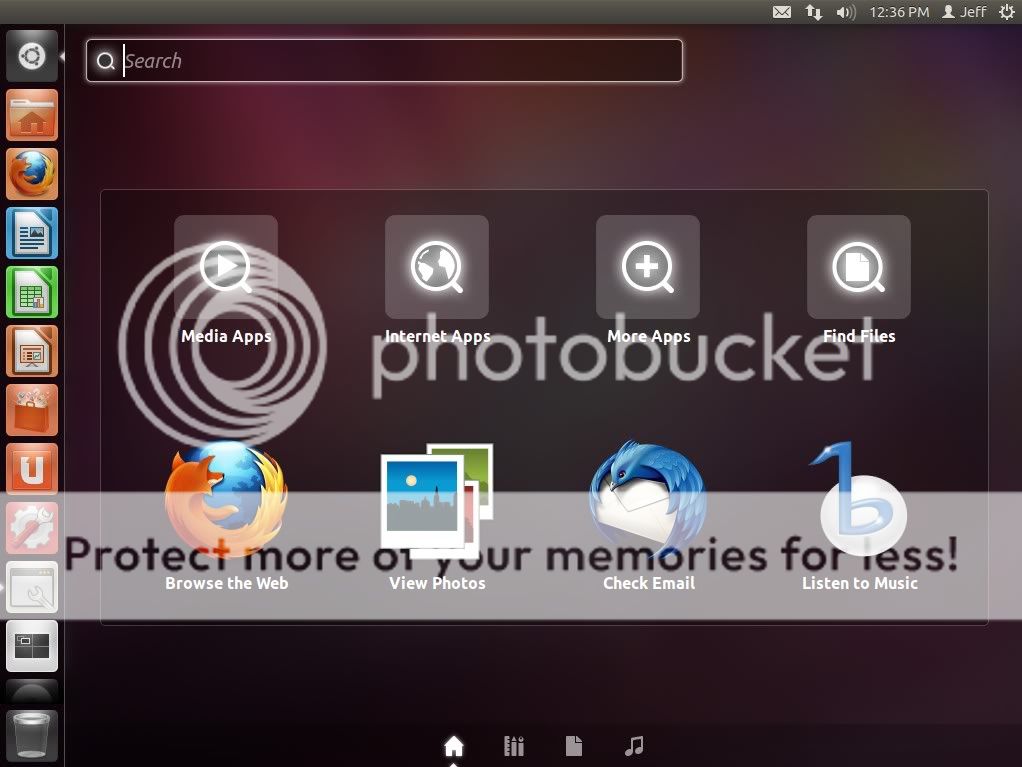Коли я відкриваю Unity Dash з пускового пристрою, тире займає весь екран і не дає мені можливості змінити його розмір. Це унеможливлює перегляд мого робочого столу та перетягування піктограм на нього для створення ярликів. Я бачив деякий екран, де тире має максимізацію та мінімізацію кнопок, але у мене немає нічого подібного на моїй установці 11.10.
Як я можу змінити розмір тиску Unity?
Відповіді:
Для Ubuntu 11.10
Рішення залежить від того, використовуєте ви стандартну або 2D версію Ubuntu, що залежить від вашої відеокарти. ( Див.: Чи я використовую Unity або Unity 2D? )
Змінення розміру тире в стандартному Ubuntu
Відкриваючи Ubuntu Dash, ви повинні побачити три "кнопки вікна" у верхньому лівому куті. Клацніть кнопку максимального збільшення (квадрат), щоб переключитися між повноекранним та віконним режимом.
Змінення розміру тире в Ubuntu 2D
Встановлення та запуск редактора Dconf  . Після відкриття перейдіть до
. Після відкриття перейдіть до desktop > unityрозділу на лівій панелі. Ви побачите form-factorпараметр, який, якщо встановлено значення "Netbook", зробить повноекранний екран Dash, а якщо встановлено "Desktop", зробить вікно Dash.

Що з перетягуванням розміру тире, як вікно?
Існує багато неконфігурованих частин Єдності, і це одна з них. Dash має два режими (повноекранний і віконний), і ви можете перемикатися між ними, використовуючи описані вище методи. Не можна перетягувати розмір тире.
На захист дизайну Unity, однак, немає жодної причини, щоб ви хотіли під час зміни розміру Unity Dash до довільних розмірів . Ви не "перетягуєте іконки [з робочого столу на тире], щоб створити ярлики", як згадував запитувач; саме для цього і є пускова установка. Dash розроблений так, щоб бути єдиним фокусом на вашому робочому столі, коли ви ним користуєтеся.
Тип: dconf write /com/canonical/unity/form-factor "'Desktop'"
Це встановить в терміналі властивість dconf на Desktop (те саме, що і в gui - див. Відповідь нижче). Він працює 16.10 і точно також 16.4. Я не знав би для старих версій. Під "працює" я маю на увазі, що Dash встановлений на менший розмір - ви фактично не можете змінити його розмір (параметр видалено з єдності), але принаймні він не охоплює весь екран.